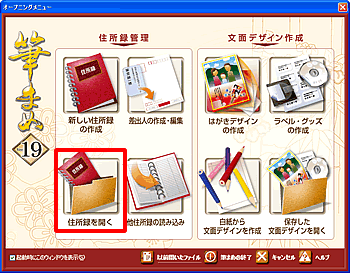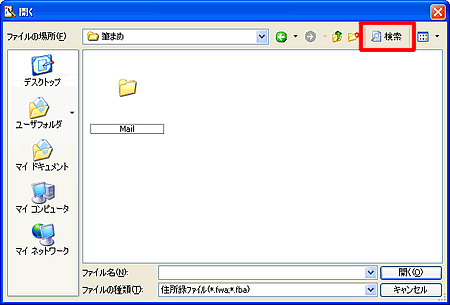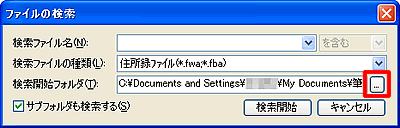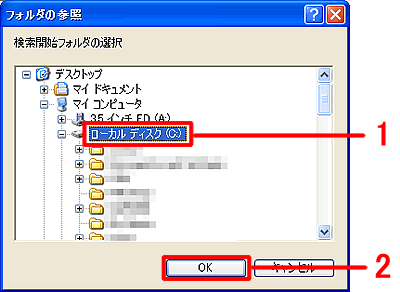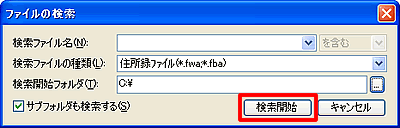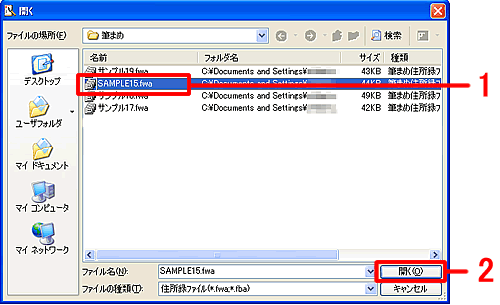|
|
|
|
 |
筆まめで作成したファイルが見つかりません |
|
|
 |
文書番号 |
19222 |
|
 |
更新日 |
2008年9月8日 |
|
 |
「筆まめVer.19」の画面上で、お使いのパソコンに保存されている住所録や文面ファイルを検索することができます。
ここでは住所録ファイルを検索する手順をご案内します。 |
| 1 |
起動時に「オープニングメニュー」が表示されたら、「住所録管理」の中から「住所録を開く」をクリックします。
オープニングメニューが表示されない場合は、筆まめの画面左側のガイドメニューから[宛名作成]-[住所録を開く]をクリックします。 |
| 2 |
「開く」画面が表示されます。[検索]ボタンをクリックします。 |
| 3 |
「ファイルの検索」 画面が表示されます。
[検索開始フォルダ(T)]の右にある[...]ボタンを クリックします。 |
| 4 |
「フォルダの参照」画面が表示されますので、ファイルを検索するフォルダを指定し(1)、[OK]ボタンをクリックします(2)。
どのフォルダを指定するか見当がつかない場合は、CドライブやDドライブを選択してください。ここでは例としてCドライブを選択します。 |
| 5 |
「ファイルの検索」 画面に戻りますので、[検索開始]ボタンをクリックします。 |
| 6 |
見つかった住所録が一覧表示されます。開きたい住所録をクリックし(1)、[開く]ボタンをクリックします。(2) |
|
 |
参考 |
|
|
筆まめで作成した住所録の保存先は下記の通りです。
※標準でインストールした場合 |
| Windows
Vista の場合 |
・筆まめ Ver.17〜19
|
\ ドキュメント \ 筆まめ |
| Windows
XP/2000 の場合 |
| ・筆まめ Ver.12〜19
|
\ マイドキュメント \ 筆まめ |
| ・筆まめ Ver.10・11 |
\ Program Files \ Creoapp \ User |
|
|
|
 |
参照 |
|
|
|